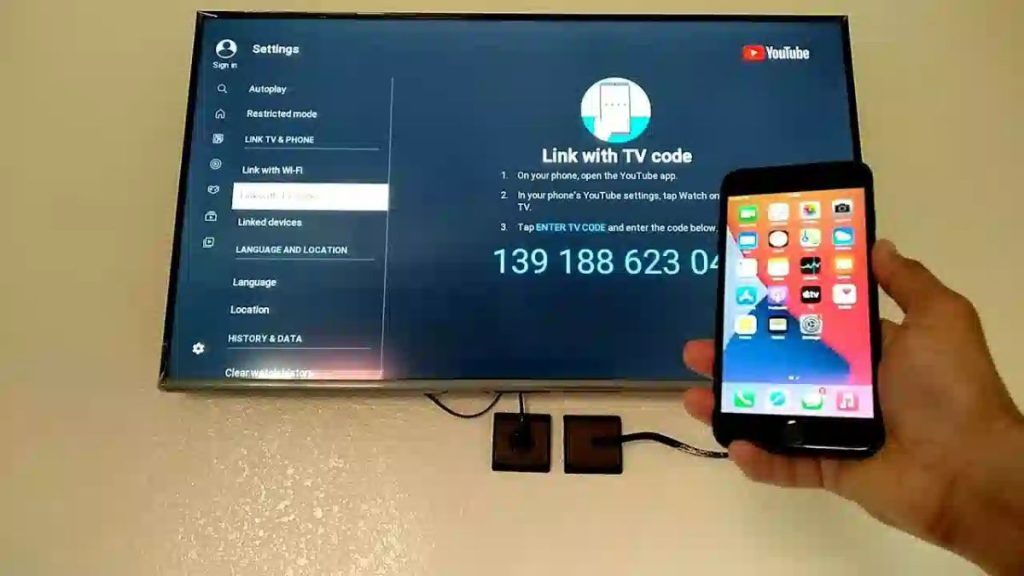Tìm hiểu cách kết nối tivi với điện thoại iPhone và Android một cách dễ dàng. Hướng dẫn chi tiết từng bước giúp bạn chiếu màn hình và truyền nội dung nhanh chóng.
Tại sao cần kết nối tivi với điện thoại iPhone và Android?
Trong thời đại công nghệ phát triển, việc kết nối tivi với điện thoại không chỉ giúp bạn thưởng thức nội dung trên màn hình lớn hơn mà còn mang lại trải nghiệm giải trí sống động hơn. Với màn hình rộng và chất lượng hình ảnh sắc nét của tivi hiện đại, bạn có thể xem phim, chơi game, hay chia sẻ hình ảnh và video từ điện thoại một cách thuận tiện.
Ngoài ra, kết nối tivi với điện thoại còn giúp bạn sử dụng các ứng dụng như YouTube, Netflix hoặc Spotify trực tiếp trên màn hình lớn mà không cần phải điều khiển từ xa. Đây là cách lý tưởng để tận dụng công nghệ thông minh trong cả công việc và giải trí.

Cách kết nối tivi với điện thoại iPhone
iPhone được tích hợp nhiều tính năng hỗ trợ kết nối với các thiết bị khác, bao gồm cả tivi. Tùy vào loại tivi bạn đang sử dụng, có thể áp dụng một số phương pháp sau:
Kết nối qua AirPlay (với tivi hỗ trợ AirPlay)
AirPlay là tính năng độc quyền của Apple, giúp iPhone dễ dàng kết nối với các tivi thông minh hỗ trợ công nghệ này, chẳng hạn như các mẫu tivi của Apple hoặc một số dòng tivi từ Samsung, LG và Sony.
Các bước thực hiện:
- Đảm bảo cả iPhone và tivi được kết nối chung một mạng Wi-Fi.
- Trên iPhone, vuốt từ góc trên bên phải màn hình xuống để mở Trung tâm điều khiển.
- Chọn Screen Mirroring (Phản chiếu màn hình), sau đó chọn tên tivi của bạn từ danh sách thiết bị.
- Nếu tivi yêu cầu mã xác nhận, nhập mã được hiển thị trên màn hình tivi vào iPhone.
Khi hoàn thành, màn hình iPhone sẽ được hiển thị trên tivi. Bạn có thể phát video, xem ảnh hoặc trình chiếu tài liệu dễ dàng.
Sử dụng cáp HDMI và bộ chuyển đổi
Nếu tivi của bạn không hỗ trợ AirPlay, bạn vẫn có thể kết nối iPhone với tivi bằng cách sử dụng cáp HDMI và bộ chuyển đổi (Lightning Digital AV Adapter).
Cách thực hiện:
- Kết nối iPhone với bộ chuyển đổi Lightning Digital AV Adapter.
- Sử dụng cáp HDMI để nối bộ chuyển đổi với tivi.
- Bật tivi, sau đó chuyển đầu vào (Input) sang cổng HDMI tương ứng.
Màn hình iPhone sẽ được phản chiếu trên tivi ngay lập tức. Đây là cách đơn giản và không cần đến kết nối mạng.
Kết nối tivi với điện thoại qua ứng dụng từ nhà sản xuất tivi
Nhiều hãng tivi thông minh cung cấp ứng dụng trên App Store, cho phép bạn kết nối iPhone với tivi một cách tiện lợi. Ví dụ:
- Samsung: SmartThings
- LG: LG ThinQ
- Sony: Sony TV SideView
Bạn chỉ cần tải ứng dụng phù hợp, kết nối thiết bị và làm theo hướng dẫn để truyền nội dung từ iPhone lên tivi.

Cách kết nối tivi với điện thoại Android
Điện thoại Android mang đến nhiều tùy chọn kết nối với tivi, tùy thuộc vào tính năng của thiết bị và loại tivi bạn sử dụng.
Kết nối tivi với điện thoại qua tính năng Chromecast
Chromecast là một công cụ phổ biến được tích hợp trên hầu hết các tivi thông minh hiện đại hoặc có thể được sử dụng qua thiết bị Google Chromecast.
Các bước thực hiện:
- Cắm thiết bị Chromecast vào cổng HDMI của tivi (nếu tivi không tích hợp sẵn).
- Kết nối cả điện thoại và tivi cùng một mạng Wi-Fi.
- Mở ứng dụng hỗ trợ Chromecast như YouTube, Netflix hoặc Google Home.
- Nhấn biểu tượng Cast và chọn tivi của bạn để bắt đầu truyền nội dung.
Sử dụng tính năng Screen Mirroring hoặc Miracast
Hầu hết các dòng điện thoại Android đều hỗ trợ Screen Mirroring hoặc Miracast, cho phép bạn chiếu toàn bộ màn hình điện thoại lên tivi.
Hướng dẫn thực hiện:
- Mở cài đặt trên điện thoại Android và tìm kiếm Screen Mirroring, Smart View, hoặc Cast Screen (tùy vào từng hãng).
- Bật tính năng này và chọn tên tivi từ danh sách thiết bị khả dụng.
- Sau khi kết nối thành công, màn hình điện thoại sẽ được hiển thị trên tivi.
Kết nối qua cáp HDMI
Tương tự iPhone, bạn có thể sử dụng cáp HDMI và bộ chuyển đổi để kết nối tivi với điện thoại Android với tivi, đặc biệt khi tivi của bạn không hỗ trợ các tính năng kết nối không dây.
Cách thực hiện:
- Sử dụng bộ chuyển đổi USB-C to HDMI hoặc Micro-USB to HDMI (tùy loại cổng trên điện thoại).
- Kết nối cáp HDMI từ điện thoại tới tivi.
- Chuyển nguồn tivi sang cổng HDMI tương ứng để bắt đầu hiển thị nội dung.

Một số vấn đề thường gặp khi kết nối tivi với điện thoại
Khi kết nối tivi với điện thoại, người dùng có thể gặp một số vấn đề làm gián đoạn trải nghiệm. Dưới đây là các vấn đề phổ biến nhất cùng với hướng dẫn khắc phục chi tiết.
Không tìm thấy tivi trong danh sách kết nối
Một trong những tình huống phổ biến nhất là khi điện thoại không hiển thị tivi trong danh sách thiết bị kết nối. Nguyên nhân chính có thể đến từ việc điện thoại và tivi không được kết nối cùng một mạng Wi-Fi. Để khắc phục, bạn cần đảm bảo rằng cả hai thiết bị đều đang sử dụng cùng một mạng.
Hãy kiểm tra trên tivi bằng cách truy cập phần cài đặt Wi-Fi trong mục cài đặt mạng và xác nhận kết nối. Trên điện thoại, hãy truy cập vào phần cài đặt Wi-Fi và đảm bảo rằng nó được kết nối với cùng mạng Wi-Fi của tivi.
Nếu vẫn không thấy tivi xuất hiện, bạn nên thử khởi động lại cả hai thiết bị. Tắt nguồn tivi và điện thoại, sau đó bật lại và thử thực hiện kết nối lại từ đầu. Trong trường hợp sử dụng thiết bị như Chromecast hoặc Miracast, hãy đảm bảo rằng thiết bị này đã được cấp nguồn và hoạt động bình thường.
Kết nối tivi với điện thoại không ổn định hoặc bị giật lag
Kết nối tivi với điện thoại không ổn định là một vấn đề thường gặp, đặc biệt khi bạn truyền nội dung qua các giao thức không dây như AirPlay hoặc Chromecast. Nguyên nhân có thể do mạng Wi-Fi yếu hoặc bị nhiễu. Để cải thiện, bạn có thể đặt tivi và điện thoại gần hơn với router Wi-Fi để tăng cường tín hiệu.
Ngoài ra, hãy kiểm tra xem mạng Wi-Fi có đang bị sử dụng quá nhiều băng thông hay không. Nếu có nhiều thiết bị đang truy cập cùng lúc, bạn có thể tạm ngắt kết nối của những thiết bị không cần thiết.
Một cách khắc phục khác là sử dụng mạng Wi-Fi 5GHz nếu router hỗ trợ. Băng tần này ít bị nhiễu hơn so với mạng 2.4GHz, giúp kết nối nhanh và ổn định hơn. Trong trường hợp không thể cải thiện kết nối Wi-Fi, bạn nên cân nhắc sử dụng cáp HDMI để đảm bảo kết nối trực tiếp và ổn định giữa điện thoại và tivi.
Không phát được nội dung từ một số ứng dụng
Một số ứng dụng trên điện thoại có thể không hỗ trợ truyền nội dung qua các giao thức như Chromecast hoặc AirPlay. Điều này thường xảy ra với các ứng dụng không tích hợp tính năng truyền nội dung hoặc yêu cầu đăng ký tài khoản premium để sử dụng.
Để giải quyết, bạn có thể kiểm tra xem ứng dụng trên tivi có hỗ trợ dịch vụ tương tự hay không. Ví dụ, nếu không thể truyền video từ ứng dụng điện thoại lên tivi, bạn có thể tải trực tiếp ứng dụng này từ kho ứng dụng của tivi. Nếu tivi của bạn không có ứng dụng tương thích, hãy thử sử dụng trình duyệt web tích hợp trên tivi để truy cập nội dung thay thế.
Ngoài ra, hãy đảm bảo rằng ứng dụng trên điện thoại của bạn đang sử dụng phiên bản mới nhất. Việc cập nhật ứng dụng thường xuyên sẽ giúp bạn khắc phục các lỗi liên quan đến tính năng truyền nội dung.
Mất tín hiệu kết nối giữa chừng
Trong một số trường hợp, kết nối giữa điện thoại và tivi có thể bị ngắt đột ngột khi đang sử dụng. Nguyên nhân thường đến từ tín hiệu mạng không ổn định hoặc phần mềm gặp sự cố. Để khắc phục, bạn nên kiểm tra xem cả tivi và điện thoại có bị quá tải do chạy quá nhiều ứng dụng cùng lúc hay không. Hãy thử đóng các ứng dụng không cần thiết để giảm tải cho thiết bị.
Ngoài ra, hãy thử khởi động lại kết nối bằng cách ngắt liên kết giữa điện thoại và tivi, sau đó thiết lập lại từ đầu. Nếu sử dụng Chromecast, bạn có thể rút thiết bị ra khỏi tivi và cắm lại để làm mới kết nối. Trong trường hợp tivi sử dụng phần mềm Android TV hoặc các nền tảng thông minh khác, hãy kiểm tra xem hệ điều hành đã được cập nhật lên phiên bản mới nhất hay chưa.
Tivi không nhận tín hiệu từ cáp HDMI
Khi sử dụng cáp HDMI để kết nối điện thoại với tivi, đôi khi tivi không nhận diện được tín hiệu đầu vào. Nguyên nhân có thể đến từ việc cáp HDMI bị lỏng hoặc hư hỏng. Hãy kiểm tra xem cáp đã được cắm chặt ở cả hai đầu hay chưa. Nếu vẫn không hoạt động, bạn nên thử sử dụng một cáp HDMI khác để kiểm tra.
Trong trường hợp điện thoại không xuất tín hiệu ra tivi, bạn cần đảm bảo rằng thiết bị hỗ trợ tính năng xuất hình qua cổng USB-C hoặc Micro-USB. Một số điện thoại Android yêu cầu kích hoạt chế độ HDMI Output trong phần cài đặt trước khi kết nối.
Việc khắc phục các vấn đề khi kết nối điện thoại với tivi không quá phức tạp nếu bạn hiểu rõ nguyên nhân và áp dụng đúng phương pháp. Điều quan trọng là đảm bảo các thiết bị đều tương thích và được thiết lập đúng cách trước khi kết nối.
Kết luận
Việc kết nối tivi với điện thoại iPhone hoặc Android không chỉ đơn giản mà còn mang lại trải nghiệm giải trí tuyệt vời hơn. Dù sử dụng phương pháp không dây như AirPlay, Chromecast hay giải pháp có dây qua cáp HDMI, bạn đều có thể tận dụng tối đa khả năng kết nối này để nâng cao tiện ích cho cả công việc và giải trí.
Hãy thử các phương pháp trên để chọn cách kết nối phù hợp nhất với nhu cầu của bạn. Với những hướng dẫn chi tiết này, hy vọng bạn sẽ dễ dàng kết nối và tận hưởng trải nghiệm xem nội dung trên màn hình lớn.
Tham khảo thêm các mẹo vặt hữu ích khác tại website: https://www.nguyenkim.com/